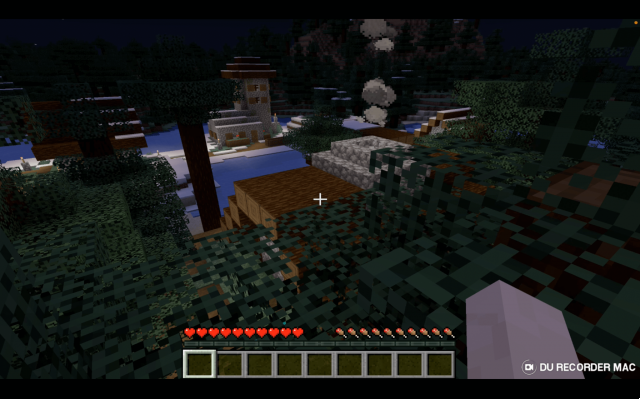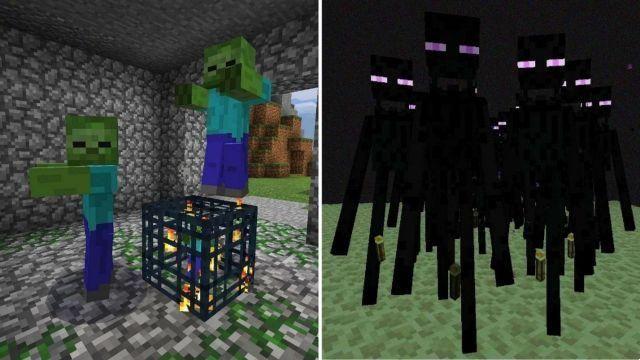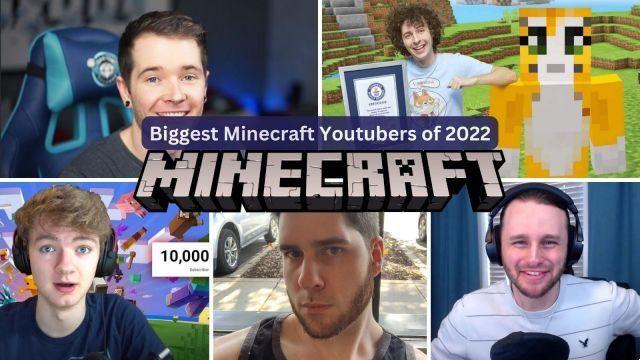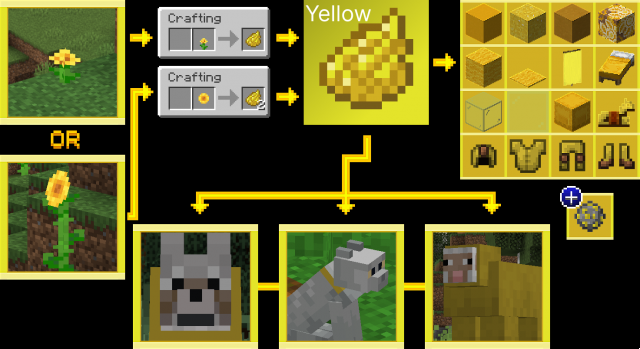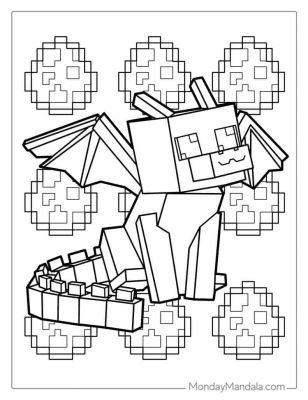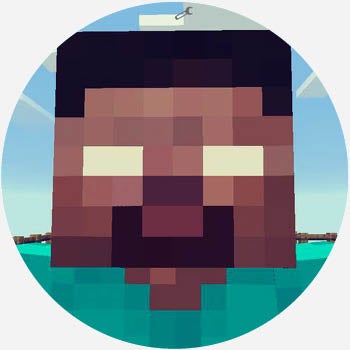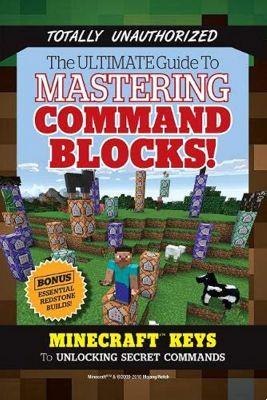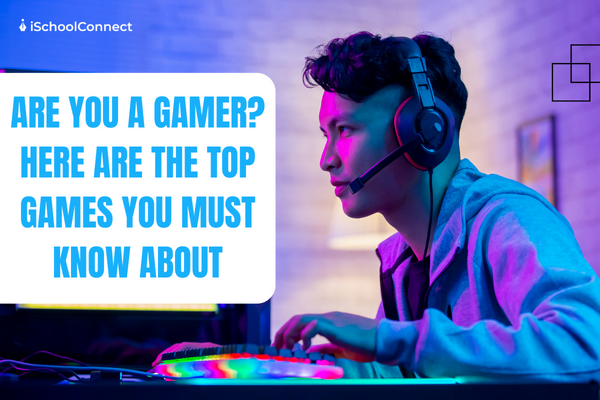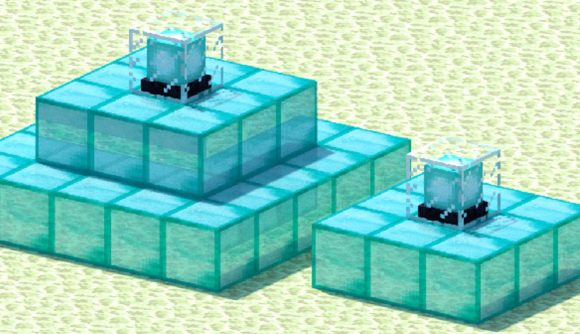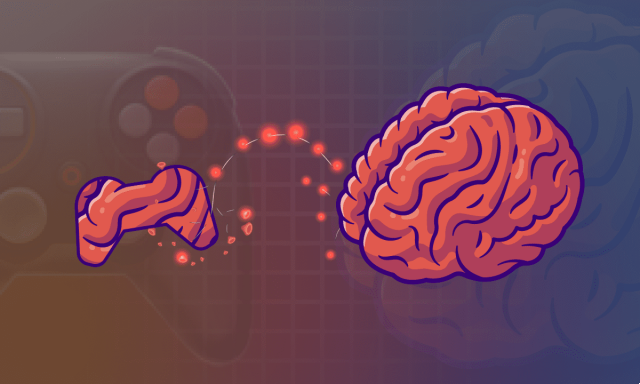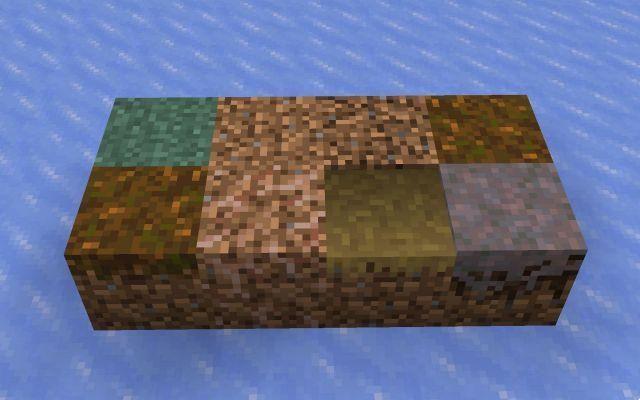Le décalage dans Minecraft se produit lorsqu'il y a un délai entre votre entrée et les actions effectuées par votre personnage dans le jeu. Cela se produit également lorsque votre connexion Internet emprunte une route à fort trafic vers le serveur ou si le serveur rencontre des problèmes de trafic lors de la lecture en mode multijoueur.
Ce décalage frustrant peut avoir des conséquences néfastes, surtout lorsque vous ne savez pas pourquoi cela se produit.
Pourquoi mon Minecraft est-il si lent ?
Il y a plusieurs raisons pour lesquelles Minecraft est à la traîne. Certains des problèmes communs sont:
- Paramètres vidéo élevés dans Minecraft
- Allocation de RAM insuffisante pour Minecraft
- Trop de fichiers cache indésirables dans l'ordinateur
- Ping élevé en raison d'une mauvaise connexion Internet
Quoi qu'il en soit, vous pouvez essayer les correctifs ci-dessous pour essayer de résoudre votre problème.
Comment réduire le décalage dans Minecraft
Avant d'accéder aux correctifs, vous voudrez peut-être vérifier si votre PC répond à la configuration minimale requise pour Minecraft. Étant donné que le jeu est quelque peu éprouvant pour votre PC, vous voulez vous assurer que vous disposez d'une version décente pour prendre en charge le jeu. Vérifiez ci-dessous la configuration minimale requise pour que votre PC puisse exécuter Minecraft :
- CPU: Intel Core i3-3210 3.2 GHz/AMD A8-7600 APU 3.1 GHz ou équivalent
- RAM: 2 GB
- OS: Windows 7 ou supérieur
- CARTE VIDÉO:
Intégrée: Intel HD Graphics 4000 (Ivy Bridge) ou série AMD Radeon R5 (gamme Kaveri) avec OpenGL 4.41
Être discret.: série Nvidia GeForce 400 ou série AMD Radeon HD 7000 avec OpenGL 4.4 - Résolution de l'écran: 1024 x 768 ou mieux
- Espace disque requis: 1 Go
Si votre PC répond aux exigences et que le jeu est toujours en retard, suivez les méthodes ci-dessous et vérifiez si le retard s'est arrêté.
Modifier les paramètres vidéo dans Minecraft
Les paramètres vidéo par défaut de Minecraft penchent généralement vers le haut de gamme. Avant de modifier les paramètres, assurez-vous que votre PC répond aux spécifications suivantes pour Minecraft.
Si vous répondez aux exigences et que votre Minecraft est toujours en retard, modifiez les paramètres vidéo en mode optimal et vérifiez si le décalage persiste.
- Ouvert Minecraft.
- Sélectionnez Options.
- Cliquez sur Paramètres vidéo.
- Effectuez ces modifications :
- Modifier Graphiques à Vite.
- Tourner de remise Lumière douce.
- Tourner VSync de remise.
- Ensemble Effets de distorsion à % 50.
- Coût en adjuvantation plus élevé. Fréquence d'images max à 30 FPS.
- Modifier Distance de rendu à 12 morceaux.
- Modifier Particules à Diminution.
- Tourner Nuages OFF
- Tourner Voir Bobbing OFF.
- Modifier Effets du champ de vision à 75 % pour s'établir .
- Exécutez Minecraft et vérifiez si le décalage persiste.
Ce sont les paramètres optimaux pour Minecraft. La qualité baisse un peu lorsque vous la modifiez, mais un gameplay plus fluide en vaut la peine.
Si vous avez installé des shaders, essayez de les désactiver car ils sont lourds sur votre PC et peuvent retarder votre jeu.
Allouer plus de RAM
La RAM est utilisée pour accéder et exécuter des programmes plus rapidement que le temps qu'il faudrait pour démarrer le programme directement à partir de votre stockage. L'allocation de RAM dans Minecraft lui permet d'utiliser plus d'espace dans la RAM pour fonctionner mieux et plus rapidement.
Minecraft utilise peut-être moins de RAM que nécessaire. Ainsi, en fonction des spécifications de votre PC, vous pouvez allouer plus de RAM au jeu.
Pour vérifier la quantité de RAM dont dispose votre système, appuyez sur Touche Windows + touche Pause.
- Ouvert Lanceur Minecraft.
- Cliquez sur Installations situé en haut de la fenêtre du lanceur.
- Sur le côté gauche de la version installée de Minecraft, cliquez sur le trois pointsEt sélectionnez Modifier.
- Presse Plus d'options au bas de la Modifier l'installation écran.
- Vous verrez une boîte intitulée Arguments JVM en bas de la liste. Tu verras Xmx2G– dans la case, suivi d'autres arguments. Le "2G" représente la quantité de RAM utilisée par votre jeu.
- Changer la valeur de '2G' à '4G' (ou '6G'/'8G' si votre configuration a une RAM plus élevée).
- Frappé Épargnez.
Votre jeu aura plus de RAM que précédemment alloué. Mais attention à ne pas changer la valeur en dessous de 2 Go car cela pourrait causer des problèmes indésirables à votre jeu.
Effectuer un nettoyage de disque
Les nettoyages de disque sont toujours pratiques car ils garantissent que votre stockage n'est pas encombré, ce qui affecte à son tour la vitesse de traitement. Suivez les étapes ci-dessous pour nettoyer le disque.
- Cliquez sur Rechercher et tapez Nettoyage de disque et ouvrez-le.
- Sélectionnez les fichiers que vous devez supprimer et appuyez sur OK. Une fenêtre d'avertissement apparaîtra. Presse Supprimer les fichiers.
- Vous pouvez également nettoyer les fichiers système. Pour ce faire, appuyez sur Nettoyer les fichiers système. Vous aurez besoin des privilèges d'administrateur pour effectuer l'action.
- Sélectionnez les fichiers système que vous devez supprimer et appuyez sur OK.
- La même fenêtre d'avertissement s'affichera. Presse Supprimer les fichiers.
Si vous rencontrez un retard dans votre système et pas seulement dans Minecraft, il est préférable d'analyser votre PC à la recherche de virus et de logiciels malveillants à l'aide de Windows Defender ou de l'antivirus de votre choix. Lancez l'analyse et Windows Defender/antivirus s'occupera du reste.
Mettez à jour votre système d'exploitation et vos pilotes GPU
Étant donné que les jeux continuent de se mettre à jour et d'ajouter des correctifs, il est important de vérifier si les pilotes de votre système d'exploitation et de votre GPU sont à jour. Pour vérifier et mettre à jour le système d'exploitation, vous devrez :
- Cliquez sur Paramètres.
- Accédez à Windows Update.
- Presse Vérification des mises à jour.
Le PC recherchera les mises à jour et les installera automatiquement. Vous devrez peut-être redémarrer votre ordinateur après la mise à jour, alors assurez-vous de sauvegarder tout le travail avant de redémarrer.
Vous pouvez vérifier et mettre à jour les pilotes de votre GPU à l'aide de votre panneau de configuration GPU désigné, tel que l'application GeForce Experience de Nvidia ou le logiciel Radeon d'AMD. Vous pouvez accéder à la mise à jour dans leurs paramètres respectifs.
Fermer les applications inutiles
Si plusieurs applications s'exécutent en arrière-plan, elles utilisent votre CPU et votre GPU. Vous pouvez utiliser le gestionnaire de tâches pour les fermer.
- Presse Ctrl + Shift + Esc sur votre clavier.
- En vertu des Normes sur l’information et les communications, les organismes doivent rendre leurs sites et applications Web accessibles. Ils y parviennent en conformant leurs sites Web au niveau AA des Web Content Accessibility Guidelines (WCAG) XNUMX. Processus , vous verrez une liste des applications en cours d'exécution sur votre PC en ce moment.
- Sélectionnez l'application que vous n'utilisez pas et appuyez sur Fin de tâche en bas à droite de la fenêtre.
- Faites de même pour toutes les applications dont vous n'avez pas besoin pour le moment.
Réinstaller Minecraft
Si aucune des options ci-dessus ne fonctionne, vous devriez essayer de réinstaller Minecraft.
- Allez dans Windows, recherchez et exécutez Panneau de configuration.
- Ouvert Programmes (Programmes et fonctionnalités sous Windows 10).
- Accédez à Désinstaller un programme.
- Chercher Minecraft dans la liste et sélectionnez-le.
- Faites un clic droit dessus et choisissez Désinstaller ou sélectionnez le Désinstaller bouton en haut.
- Après l'avoir désinstallé, il est préférable de Redémarrez votre système.
- Une fois que vous avez redémarré, téléchargez le lanceur Minecraft à partir de son site officiel et ouvrez-le.
- Suivez les instructions pour installer le lanceur et vérifiez si vous êtes toujours en retard.
Vous pouvez également réinstaller Java en utilisant la même méthode. Choisissez simplement Java SE Binary au lieu de Minecraft lors de la désinstallation et téléchargez Java depuis son site officiel.
Parlez à vos fournisseurs de services Internet à propos de High Ping
Un ping élevé se produit lorsque votre connexion Internet est mauvaise lorsque vous jouez en mode multijoueur/coop. Si vous obtenez un ping de plus de 50 ms ou 100 ms, cela peut gravement affecter votre jeu avec un décalage. Un ping idéal (faible) se situe généralement entre 30 ms et 50 ms.
Parfois, l'utilisation d'un service VPN peut réduire votre ping. Mais il est préférable de rechercher et de trouver le meilleur fournisseur VPN pour vous. Vous pouvez également parler à votre fournisseur de services Internet et mentionner le ping élevé que vous rencontrez. C'est peut-être une erreur de leur part. Sinon, vous devrez peut-être passer à une connexion Internet meilleure et plus rapide.